Microsoft Compatibility Telemetry 프로세스가 Windows 10 PC에서 많은 CPU 리소스를 차지하는 경우 귀하만이 아닙니다. 작업 관리자를 확인했는데 Windows 10에서 Microsoft Compatibility Telemetry의 CPU 사용량이 50% 이상 표시됩니까? 이제 작업 관리자에서 고객 경험 개선 프로그램, 응용 프로그램 경험 프로세스를 확인하십시오. 무엇을 보고 있으며 이것이 시스템 작동에 어떻게 도움이 되는지 궁금하십니까?
Microsoft Compatibility Telemetry란 무엇인가요?
Microsoft 호환성 원격 측정은 컴퓨터에서 실행되는 모든 프로세스 및 장치에서 데이터를 수집하는 Microsoft의 서비스입니다. 모든 Windows 관련 소프트웨어 및 장치의 기술 데이터로 보고서를 준비합니다. 이것은 차례로 오류를 분석하고 컴퓨터의 문제를 줄이는 데 사용됩니다.
이로 인해 컴퓨터 성능이 영향을 받는 경우 이 문제를 해결하려면 Microsoft Compatibility Telemetry를 비활성화해야 합니다.
비활성화하려고 했지만 잠시 후 프로세스가 작업 관리자에 다시 나타납니까? 이것은 일반적인 문제이며 일시적으로 비활성화해도 작동하지 않으므로 영구적인 해결책을 찾기 위해 노력할 것입니다. 이 문서에서는 Microsoft Compatibility Telemetry를 수정하는 데 사용할 수 있는 방법에 대해 논의했습니다.
Microsoft Compatibility Telemetry 비활성화-
프로세스의 CPU 사용량이 많으면 컴퓨터 속도가 느려질 뿐만 아니라 다른 작업도 방해하여 프로세스에 성능 문제가 발생합니다. 많은 양의 RAM이 필요한 프로세스를 실행 중이거나 단순히 최적의 성능을 원하는 경우 Windows 10에서 Microsoft Compatibility Telemetry를 비활성화해야 합니다.
이 문제를 해결하는 데 도움이 되는 방법이 아래에 나열되어 있습니다. 시도해 보십시오.
방법 1:그룹 정책 편집기 사용-
1단계:그룹 정책을 변경하려면 실행 명령을 위해 Windows 키 + R을 눌러야 합니다. "gpedit.msc" 명령을 입력합니다. ”를 눌러 그룹 정책 편집기를 엽니다.
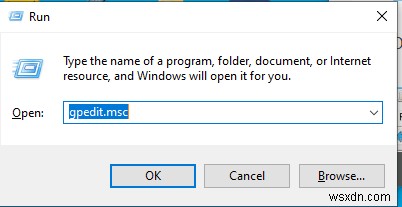
2단계:컴퓨터 구성> 관리 템플릿> Windows 구성 요소> 데이터 수집 및 Preview 빌드로 이동합니다. .
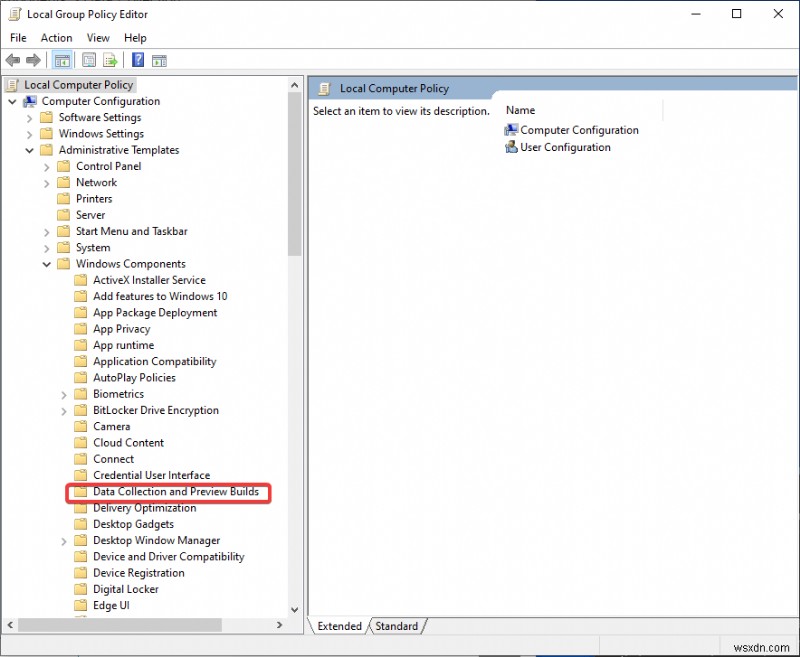
3단계:데이터 수집 및 빌드 미리보기를 클릭합니다. 오른쪽 패널에 옵션이 표시됩니다.
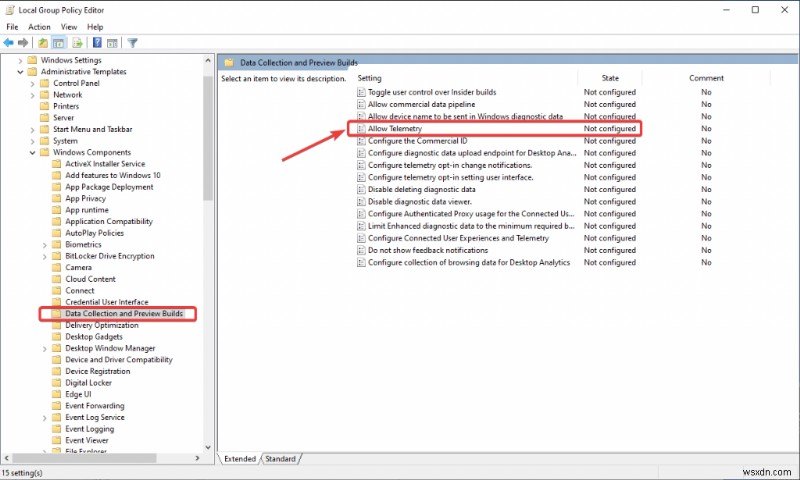
설정에서 원격 측정 허용, 마우스 오른쪽 버튼을 클릭하면 옵션이 표시되고 편집으로 이동합니다.
4단계:다음 창에서 비활성화됨 옆의 라디오 버튼을 클릭합니다. 옵션입니다.
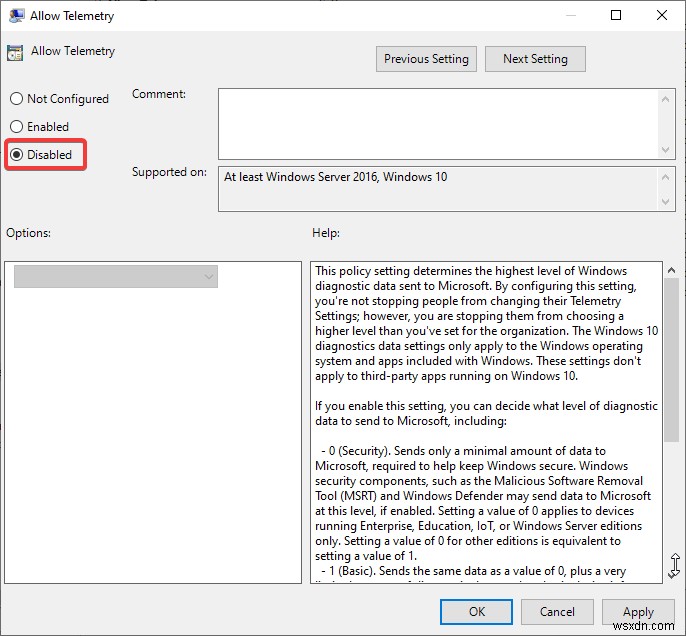
적용을 클릭한 다음 확인을 클릭하여 설정 변경 사항을 적용합니다. 이는 Windows 10용 Microsoft Compatibility Telemetry를 비활성화하기 위한 것입니다.
방법 2:레지스트리 편집기 사용-
이 방법을 사용하여 높은 CPU 리소스에서 실행되는 Microsoft Compatibility Telemetry를 수정합니다.
면책 조항: 레지스트리 항목을 변경하기 전에 반드시 백업을 수행하십시오. 또한 시스템 구성에 대해 잘 알고 있는 경우에만 이 방법을 사용하십시오. 백업하려면 레지스트리 편집기로 이동하여 내보내기를 클릭하고 기억할 수 있는 이름과 날짜로 파일을 만들고 다음 변경 사항의 영향을 받지 않는 위치에 저장하십시오. 백업 파일을 받으려면 가져오기를 클릭하고 동일한 폴더를 선택하면 편집 내용이 무효화됩니다.
1단계:Windows 키 + R을 누르고 'regedit'를 입력합니다. Run Command에서 Enter 키를 누릅니다.
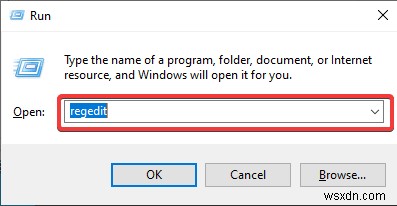
2단계:레지스트리 편집기 탭에서 컴퓨터> HKEY_LOCAL_MACHINE> 소프트웨어> 정책> Microsoft> Windows> DataCollection으로 이동합니다.
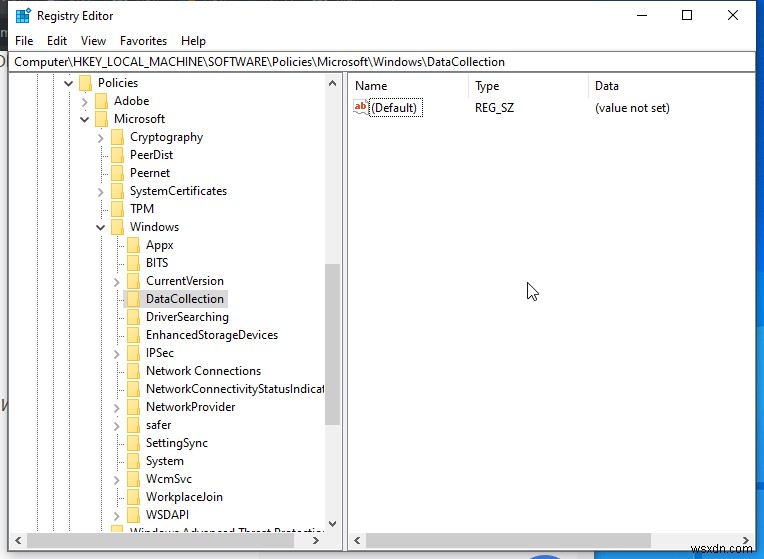
3단계:DataCollection을 선택하고 오른쪽 패널로 이동합니다. 새 키를 만들려면 패널의 아무 곳이나 마우스 오른쪽 버튼으로 클릭합니다. 옵션에서 선택 - DWORD(32비트) .
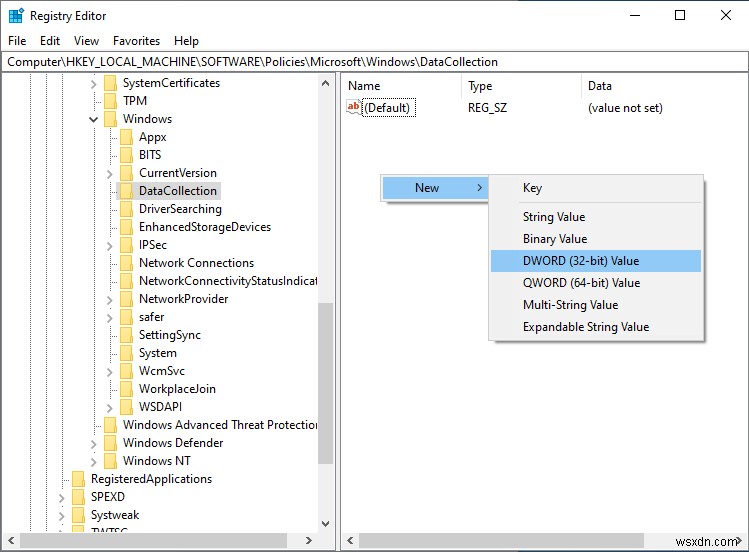
4단계:새 키를 마우스 오른쪽 버튼으로 클릭하고 이름 바꾸기를 클릭합니다. 이름을 원격 측정 허용으로 지정합니다.
5단계:마우스 오른쪽 버튼을 클릭하고 수정을 선택하여 값을 변경합니다. 값을 '0'으로 만듭니다. 확인을 클릭합니다.
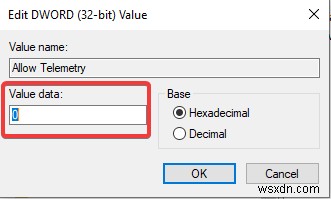
결론:
작업 관리자가 Microsoft Compatibility Telemetry 프로세스에 대해 높은 CPU 사용량을 표시하는 경우 CPU 리소스를 확보하도록 변경해야 합니다. 이 기사에서는 Windows에서 Microsoft 호환성을 비활성화하는 데 사용되는 몇 가지 방법을 보여주었습니다. 이렇게 하면 CPU 프로세스의 상태를 변경하고 시스템이 최적의 리소스에서 실행되는 데 도움이 됩니다.
아래 의견 섹션에 귀하의 의견을 알려주십시오. 또한 기술 세계에 대한 정기적인 업데이트를 계속 받으려면 뉴스레터를 구독하십시오. 또한 Facebook, Twitter, LinkedIn 및 YouTube와 같은 소셜 미디어에서 우리를 팔로우하십시오.
